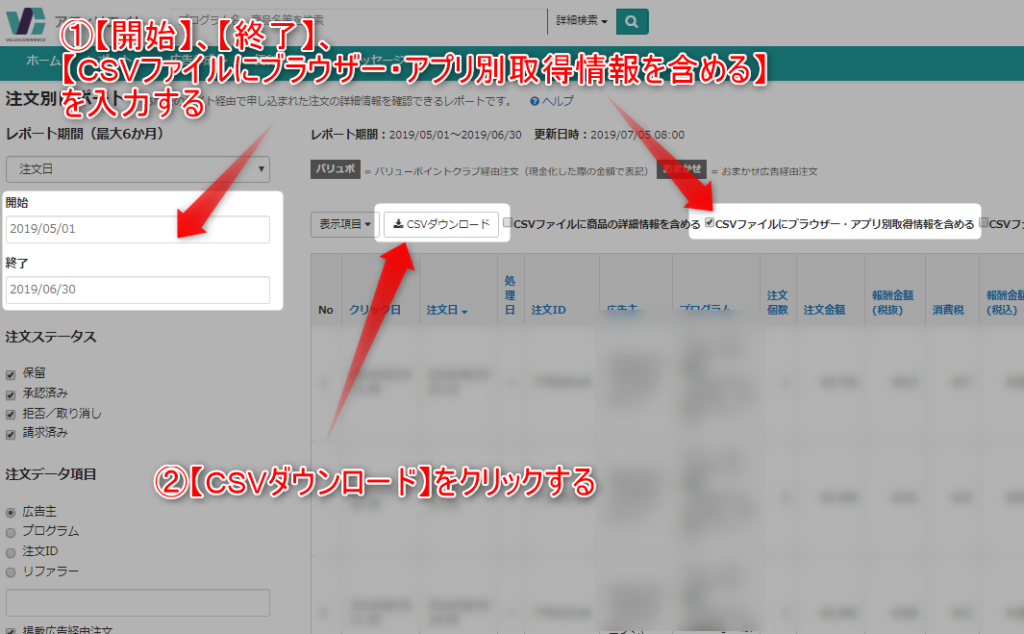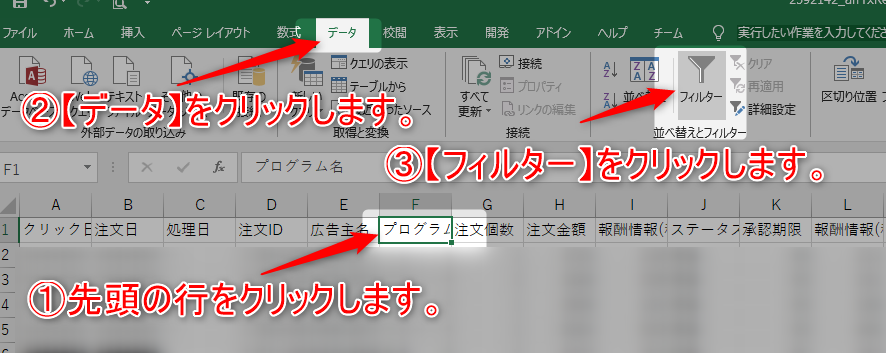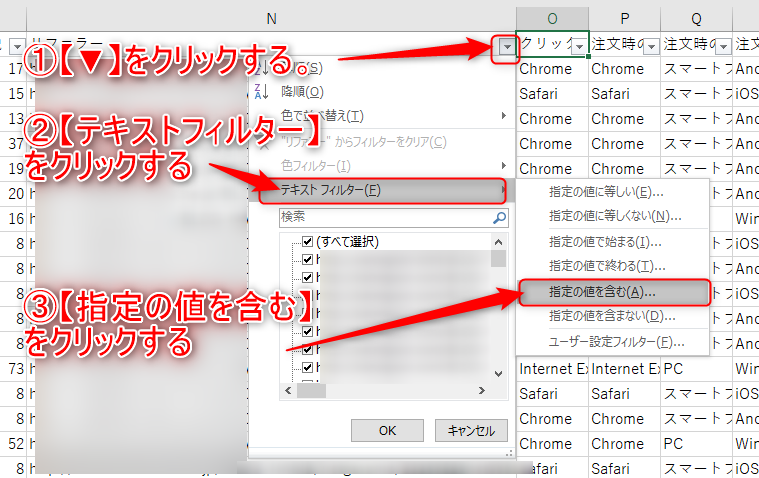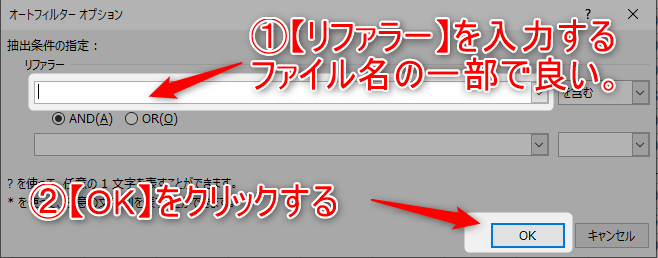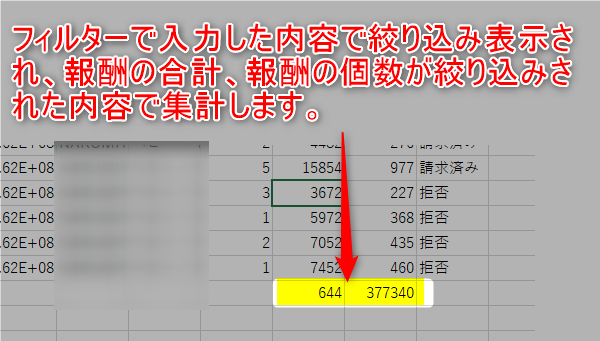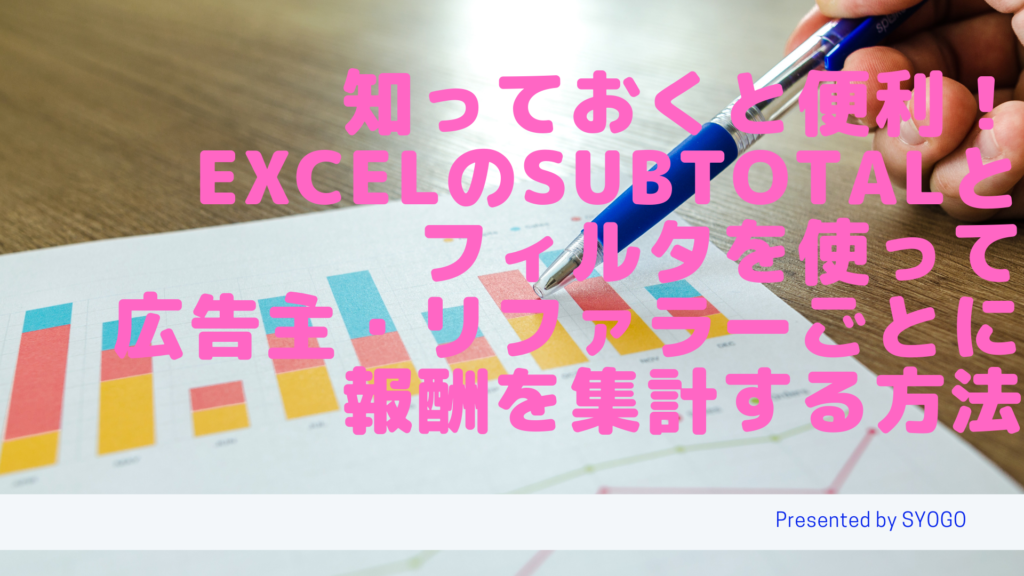
今回ご紹介するテクニックですが、同じ広告主でLPを別々にしてた場合にとても重宝する方法になります。
ASPの管理画面だと広告主単位で報酬の合計ってでるのですが、リファラー単位って報酬の合計を出せないんですね。
そこでExcelのSubTotalとフィルタを使って簡単に報酬の合計を出せる方法をご紹介します。
CSVファイルをダウンロード
まず、ASP管理画面からCSVファイルをダウンロードします。
今回は、バリューコマースでご紹介します。
①【開始】、【終了】、【CSVファイルにブラウザー・アプリ別取得情報を含める】を入力します。
②【CSVダウンロード】をクリックします。
ダウンロード後、CSVファイルをExcelで開きます。
集計したい項目の最後の行に以下の関数を入力します。
※セルの範囲は集計したいセルを選択して下さい。
報酬の合計
【 =subtotal(9,セルの範囲) 】をセルに入力します。
報酬の個数
【 =subtotal(3,セルの範囲) 】をセルに入力します。
次にフィルターの設定になります。
①先頭の行をクリックします。
②【データ】をクリックします。
③【フィルター】をクリックします。
先頭の行に【▼】が表示します。
次に【リファラー】で集計する設定をします。
①【▼】をクリックします。
②【テキストフィルター】をクリックします。
③【指定の値を含む】をクリックします。
①【リファラー】を入力します。
※ファイル名の一部で良い。
②【OK】をクリックする
先ほど、subtotalを入力した行を表示して下さい。
フィルターで入力した内容で絞り込み表示され、
報酬の合計、報酬の個数が絞り込みされた内容で集計します。
まとめ
PPCアフィリエイトの場合で、広告グループ対してLPが1つで広告運用をされている場合に、LPのリファラーで報酬の合計を出して、広告グループの広告費を比べると、簡単に黒字か赤字が判断ができます。
更にパソコン・スマホ・タブレットでもフィルターで絞り込みをすれば報酬の合計が簡単に出せるので広告管理をする時に重宝しております。
参考までにSubtotal関数の計算の種類を記載しておきます。
| 集計方法 | 集計機能 | 同等の関数 |
|---|---|---|
| 1 | 平均値を求める | AVERAGE |
| 2 | 数値の個数を求める | COUNT |
| 3 | データの個数を求める | COUNTA |
| 4 | 最大値を求める | AX |
| 5 | 最小値を求める | MIN |
| 6 | 積を求める | PRODUCT |
| 7 | 不偏標準偏差を求める | STDEV.S |
| 8 | 標本標準偏差を求める | TDEV.P |
| 9 | 合計値を求める | SUM |
| 10 | 不偏分散を求める | VAR.S |
| 11 | 標本分散を求める | VAR.P |
ぜひ、使って見て下さい♪
さらに、無料オンラインサロン「WEB集客サロン」で、
リスト取り、ブログ集客、あなたの商品(ノウハウ)を
Google広告、Yahoo広告と成約率が良いランディングページで集客・売上UPする方法を定期的に配信中!